|
在CAD上怎么快速完成精准定位呢?CAD是款专业的图纸绘制软件,如果图纸复杂需要精准定位时,可以利用断点捕捉精准定位,这该怎么做呢?接下来,小编提供CAD断点捕捉精准定位操作技巧,一起来看看。
操作步骤
首先,我们在CAD中打开如图所示的示意图,并且将垂足和端点捕捉开关打开。
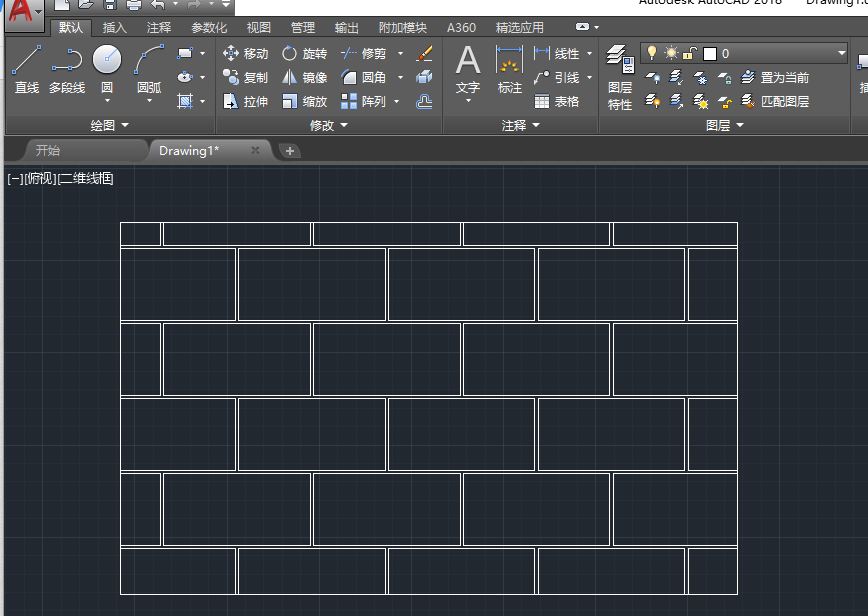
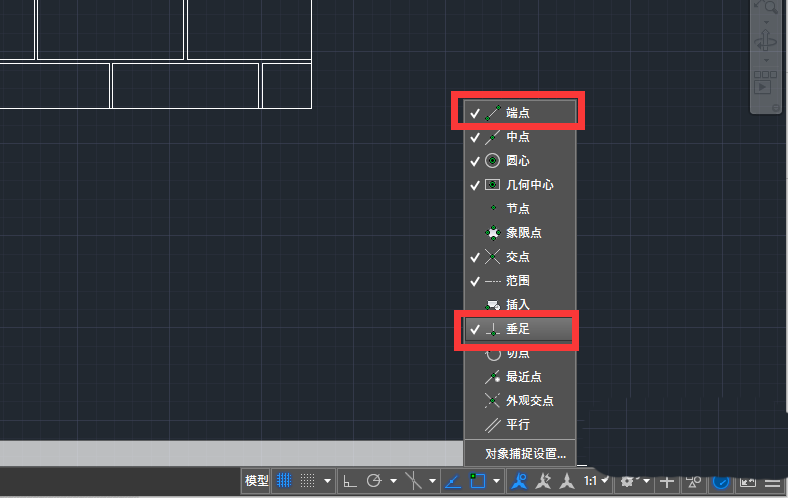
接下来我们打开图层面板,在其中设置标注辅助图层的样式。同时,按空格键进入命令模式绘制直线。
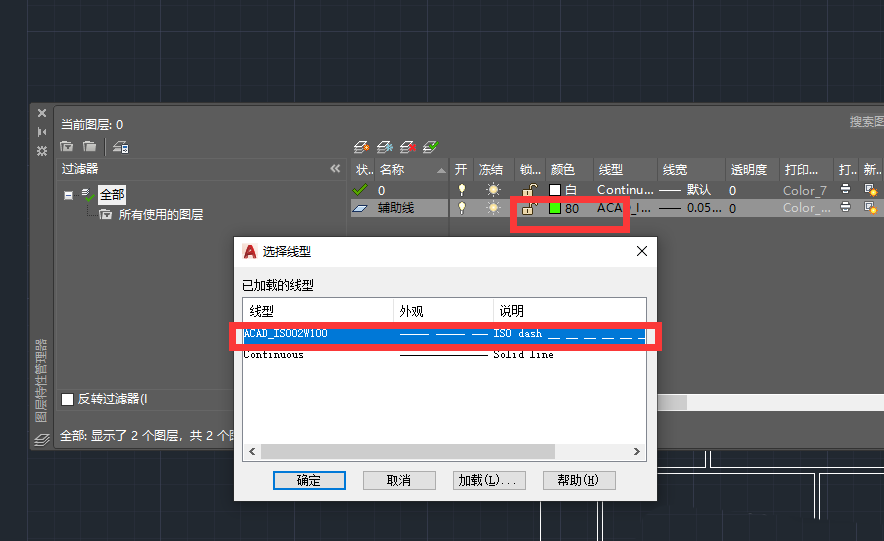
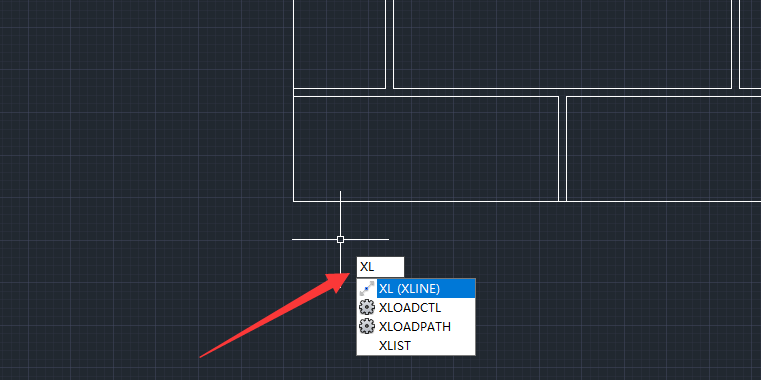
如图所示,我们可以直接将鼠标放置到对应的位置,以捕捉对应的圆心,通过移动鼠标就可以实现辅助线的跟踪及绘制操作。
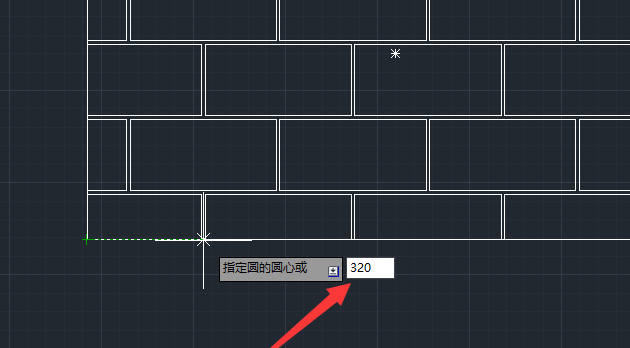
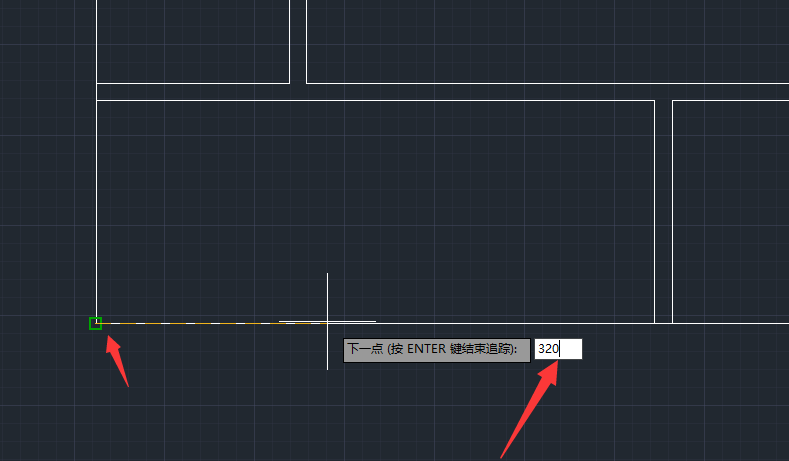
在鼠标绘制的过程中,我们通过指定他的位置就可以实现辅助线的定位功能,测试效果如图所示。
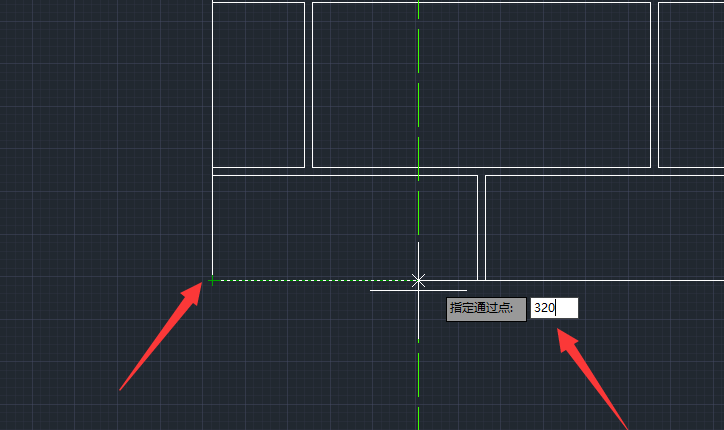
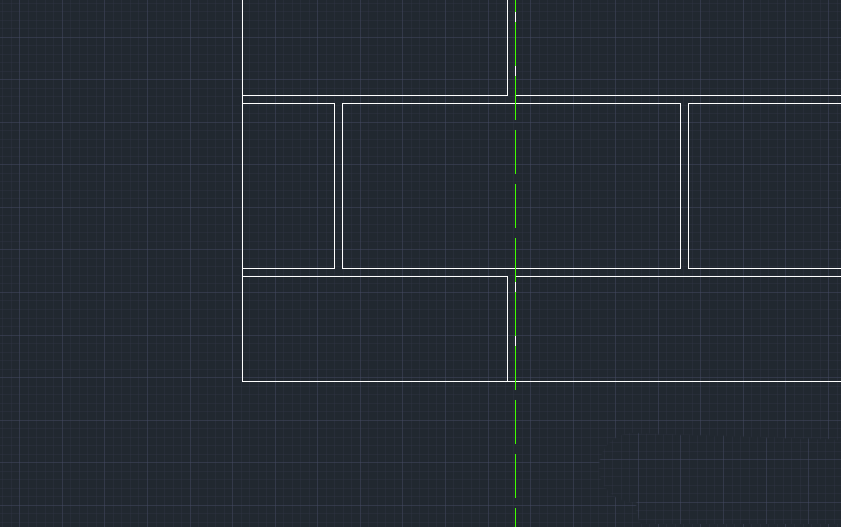
当我们获取的指定的顶点和位置之后,我们就可以通过两条辅助线之间的交叉位置,实现精确定位功能。
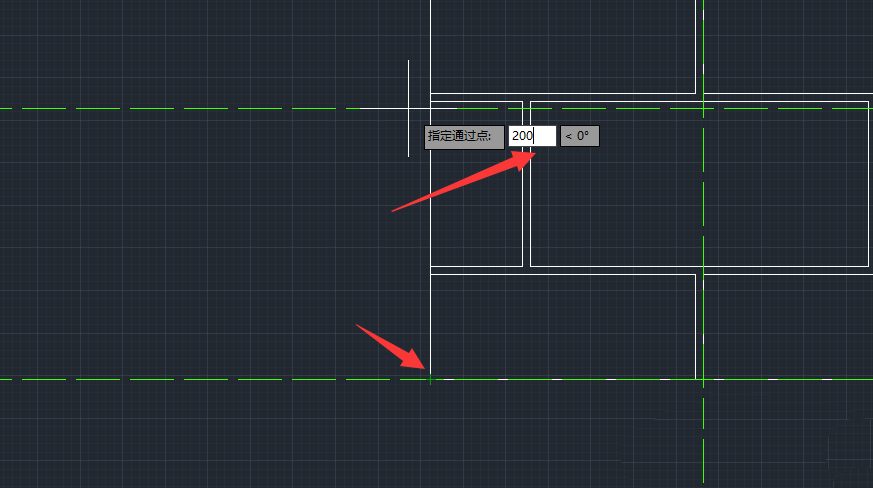
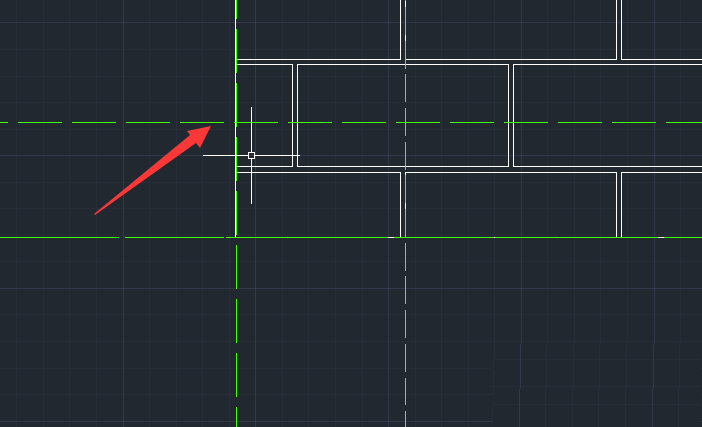
最后,我们直接按空格键输入相应的指令,已进入打孔或者精确位置的定位及绘制操作。最终效果如同所示。
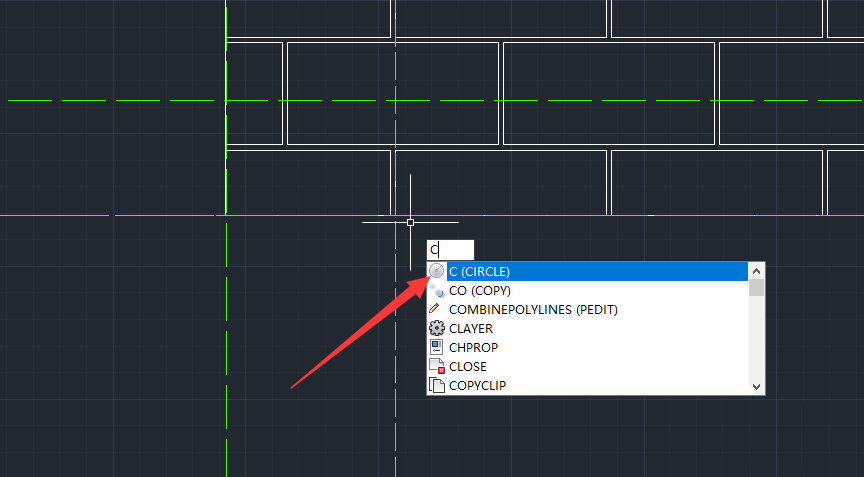
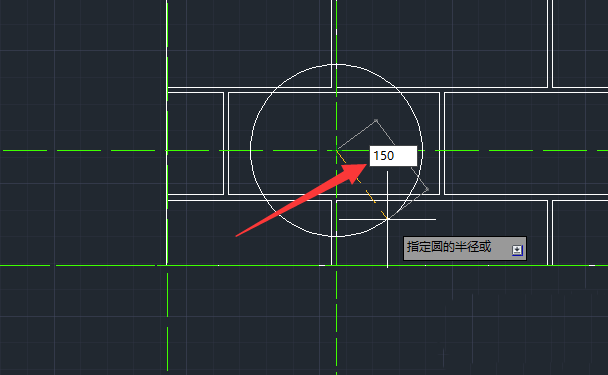
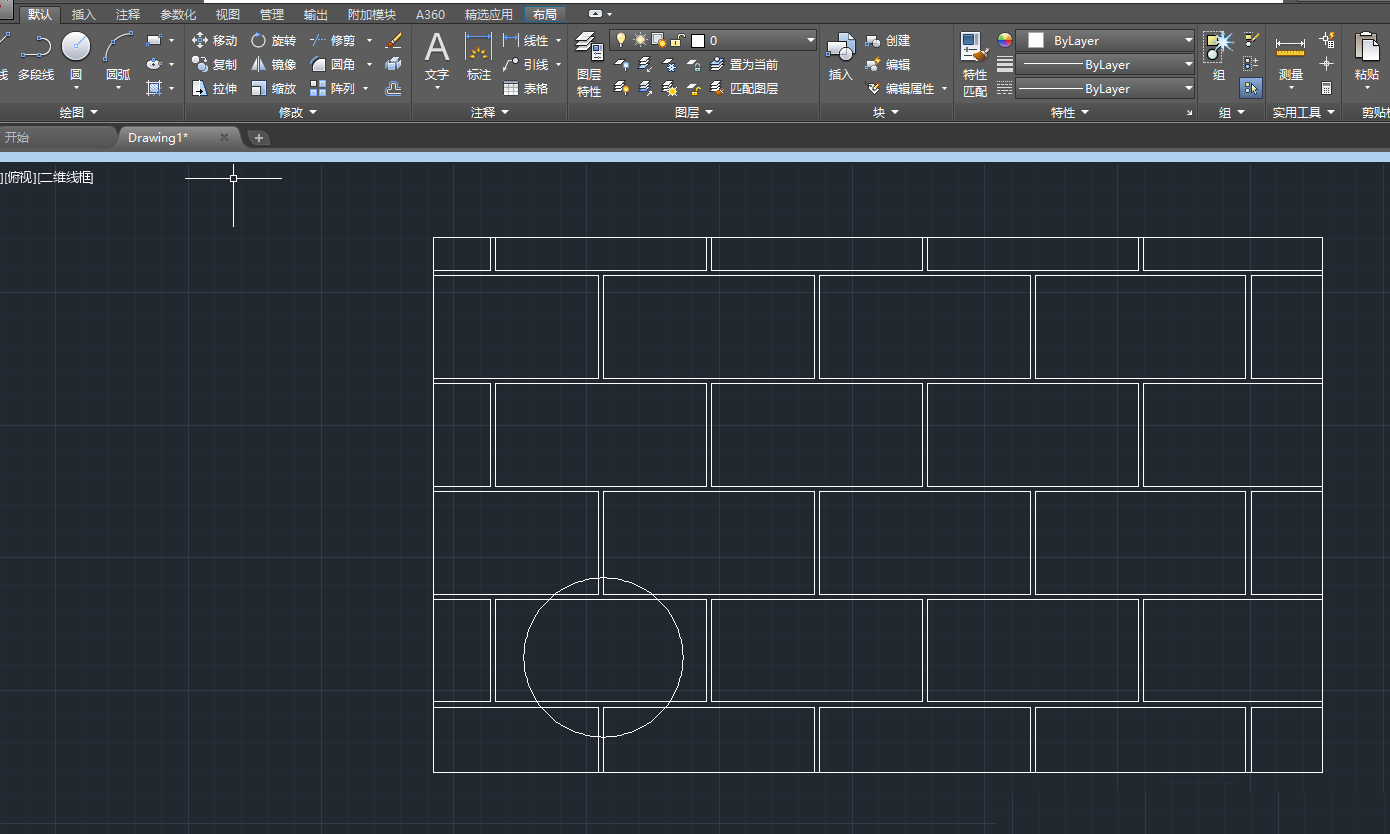
关于CAD断点捕捉功能实现精准定位方法,到这里全部介绍完了,希望对大家制图能有帮助。
|